Už vás unavuje výchozí prohlížeč fotografií ve Windows 7 a žárlíte na skvělém nástroji Quick Look Preview ve vašem počítači Mac? Zde je ukázka, jak si můžete rychle a nenápadně prohlédnout obrázky ve Windows pomocí Prohlížeče fotografií Picasa.
Pokud používáte Mac OS X, můžete rychle zobrazit náhled obrázků a dalších položek tak, že je vyberete ve vyhledávači a stisknete mezerník. Rychle vám umožní vidět váš obrázek ve větší velikosti a při otevření a zavření náhledu jej přiblíží a oddálí. Podobný efekt Lightbox je populární na mnoha webových stránkách; klikněte na obrázek a stránka se slábne, zatímco obrázek se zvětší. Windows 7 a další verze systému Windows místo toho používají aplikaci s úplným náhledem, jejíž načtení může trvat několik sekund a obsahuje celý rámeček okna.
Určitě malé podráždění, ale pokud se často díváte na prohlížení obrázků, může to být ztráta času a frustrace. Díky bezplatnému programu Google Picasa však mohou uživatelé systému Windows mít stejně užitečný prohlížeč obrázků. Zde je ukázka, jak můžete začít používat Prohlížeč fotografií Picasa k prohlížení obrázků, i když nechcete používat Picasa jako běžný program pro organizaci a úpravy fotografií.
Začínáme
Chcete-li získat Prohlížeč fotografií Picasa, musíme si jako obvykle nainstalovat celou aplikaci Picassa. Stáhněte si jej z Google na níže uvedeném odkazu a poté nainstalujte jako obvykle.
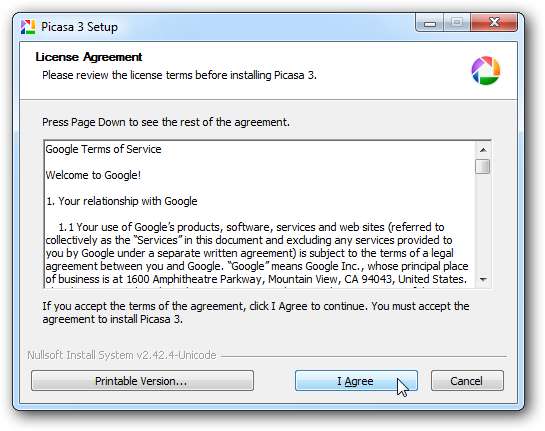
Google mimo jiné požádá o nastavení vašeho výchozího vyhledávače a zaslání anonymních statistik využití. Všechny jsou ve výchozím nastavení zaškrtnuté, takže po dokončení instalace je možná budete chtít zrušit jejich zaškrtnutí.
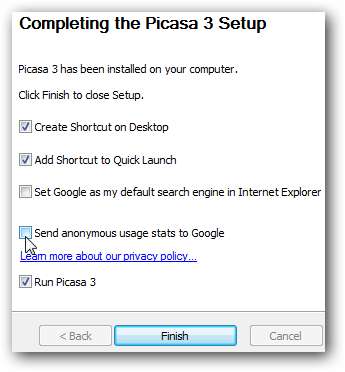
Chcete-li nastavit Prohlížeč fotografií, musíte spustit Picasu. Při prvním spuštění vyberte, zda chcete, aby Picasa skenovala ve vašem počítači obrázky nebo aby skenovala pouze vaše dokumenty a fotografie. Bohužel neexistuje možnost přeskočit skenování, takže budete muset vybrat jednu z možností.
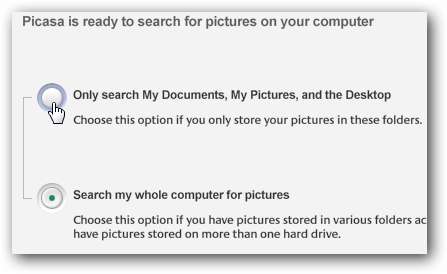
Nyní se zobrazí okno Konfigurace prohlížeče fotografií. Vyberte do Jako výchozí prohlížeč použijte Prohlížeč fotografií Picasa , pak v prohlížeči vyberte typy souborů, které chcete zobrazit, nebo stačí kliknout Vybrat vše . Nebojte se; pokud se vám nový prohlížeč nelíbí, můžete se vždy vrátit k předchozímu nastavení.
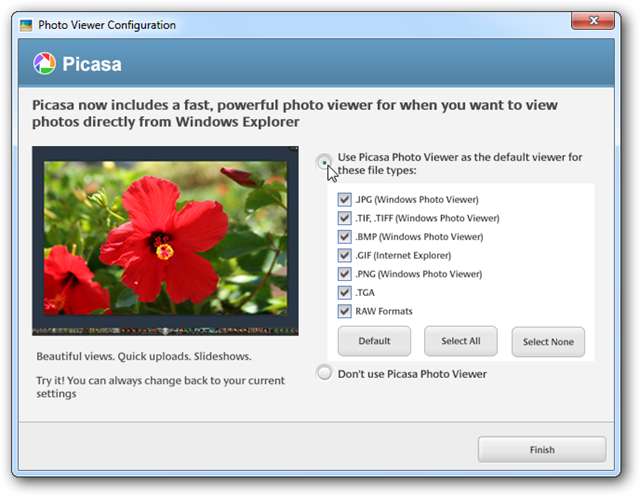
Nyní se můžete rozhlédnout po programu Picasa, nebo se vrátit do Windows a pokračovat ve své práci. Až si budete chtít zobrazit náhled obrázku, jednoduše na něj dvakrát klikněte nebo klikněte na ikonu Náhled v Průzkumníkovi Windows.
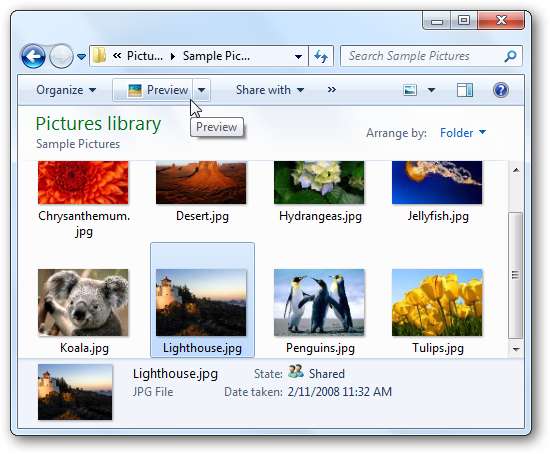
Vaše obrazovka se ztlumí a obrázek se oddálí a zobrazí se v celoobrazovkovém přehledu. Žádný okenní chrom, jen váš obrázek a vaše plocha za sebou. Náhled se načte téměř okamžitě a vypadá ostře! Stisknutím šipek doleva nebo doprava na klávesnici můžete přejít na další obrázky ve složce nebo posouváním kolečkem myši procházet a odcházet z obrázku. Zavřete náhled stisknutím Esc na klávesnici nebo klikněte na X v pravém horním rohu. Náhled funguje skvěle, při přiblížení a oddálení animací při otevírání a zavírání náhledu.

Prohlížeč fotografií má ve spodní části náhledu některé další položky, i když se budou zobrazovat šedě, dokud nad nimi nepřejedete myší. Kliknutím na malou miniaturu dalších obrázků ve složce zobrazíte jejich náhled, kliknutím na šipky procházíte obrázky nebo kliknutím na tlačítko Přehrát spustíte prezentaci.
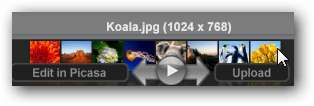
Pokud kliknete na tlačítko se šipkou vpravo dole, můžete vybrat otevření obrázku v kterémkoli z nainstalovaných a kompatibilních editorů nebo prohlížečů obrázků.
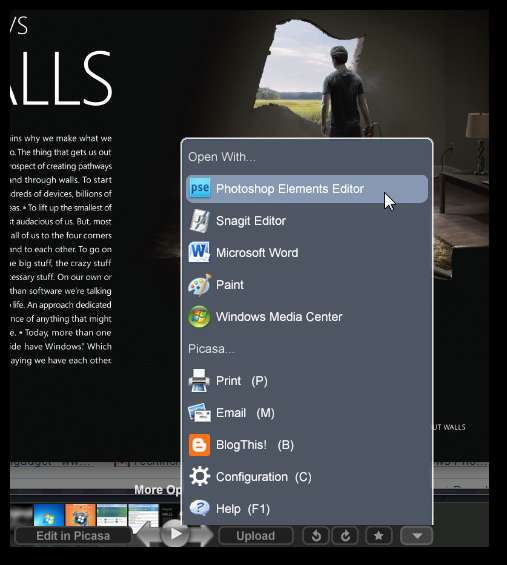
Nebo samozřejmě, pokud si prohlížíte náhledy obrázků v Průzkumníku a chcete otevřít obrázek přímo pro úpravy, klikněte na šipku dolů vedle Náhled a vyberte program podle vašeho výběru.
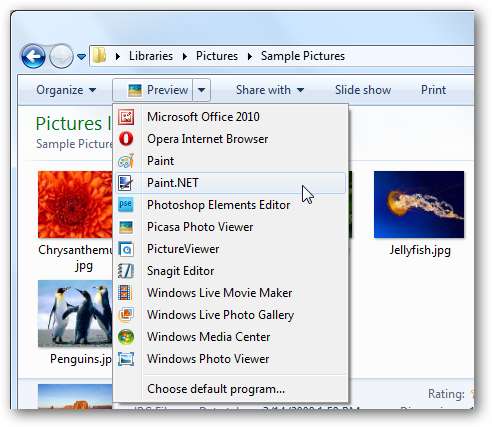
Pokud kliknete na šedou oblast kolem náhledu, náhled se přepne zpět a bude vypadat jako normální aplikace systému Windows. Kliknutím na tlačítko ukončení zavřete náhled nebo poklepáním na obrázek jej znovu otevřete na celou obrazovku.
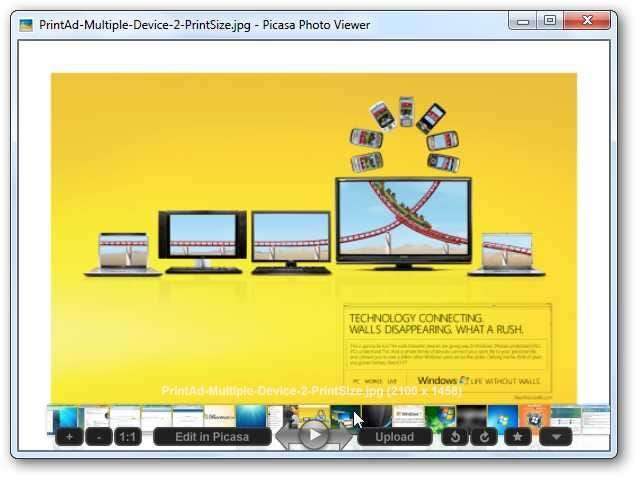
Picasa pro Linux obsahuje možnost pro Prohlížeč fotografií, ale v našich testech nefungovala správně.
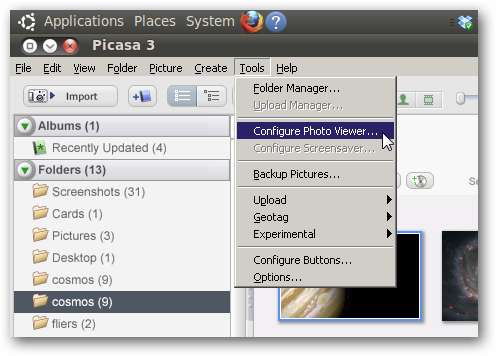
Změňte nastavení prohlížeče fotografií Picasa
Nastavení Prohlížeče fotografií můžete snadno změnit. Pokud používáte program Picasa, vyberte na liště nabídky Nástroje a poté klikněte Nakonfigurujte Prohlížeč fotografií .
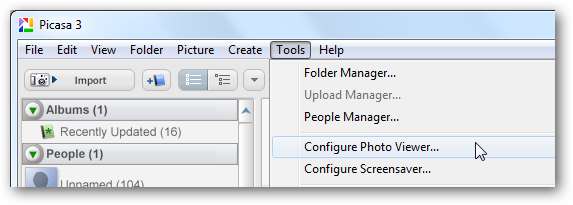
Alternativně vyberte Nakonfigurujte Prohlížeč fotografií Picasa přímo v nabídce Start.
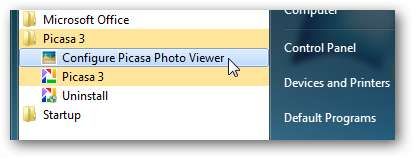
Nyní můžete pomocí prohlížeče fotografií Picasa vybrat všechny typy souborů, jejichž náhled chcete zobrazit.

Nebo na kartě Uživatelské rozhraní můžete v Prohlížeči fotografií změnit několik věcí. Zrušte zaškrtnutí políčka Přiblížení pomocí kolečka myši Toto políčko vypnete nebo ve výchozím nastavení necháte náhled otevřít v okně zrušením zaškrtnutí políčka Spuštění na celou obrazovku box.
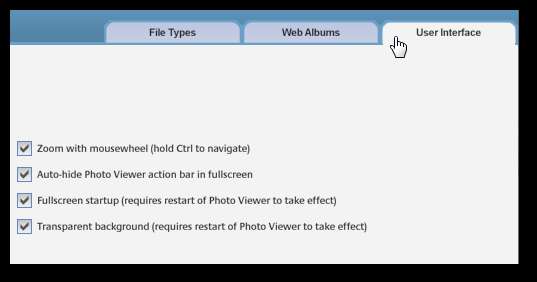
Zakažte Prohlížeč fotografií Picasa
Pokud se rozhodnete prohlížeč fotografií Picasa vypnout, otevřete konfiguraci prohlížeče výše uvedeným způsobem. Na první kartě klikněte na Nepoužívejte Prohlížeč fotografií Picasa . Zavřete dialogové okno a vaše fotografie se nyní vrátí k předchozímu programu náhledu, který jste nastavili dříve; pokud si nejste jisti, jaký prohlížeč byl nastaven jako výchozí, můžete zobrazit předchozí nastavení uvedená vedle názvů souborů nad tlačítkem deaktivace.
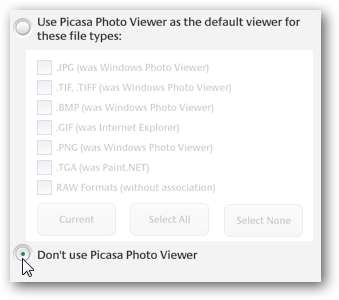
Závěr
Prohlížeč fotografií Picasa je jedním z největších důvodů, proč jsme tento program nainstalovali. Velmi nás potěšilo, že si Picasa pamatovala naše předchozí nastavení a rychle jsme je obnovili, když jsme vypnuli Prohlížeč fotografií, a navíc jsme usnadnili pokračování úprav v jiném programu než Picasa. Pokud jste fanouškem Googlu, možná byste rádi pomocí Picasy organizovali a zálohovali vaše fotografie, ale i když dáváte přednost jiným organizátorům, je Prohlížeč fotografií skvělým a zábavným způsobem, jak si prohlédnout obrázky. Skvěle zapadá do rozhraní Windows 7 a vypadá přirozeněji než výchozí Prohlížeč fotografií. Vyzkoušejte to a dejte nám vědět, co si myslíte!
Odkaz







